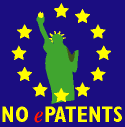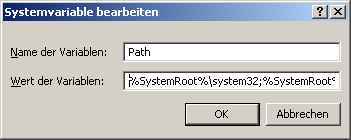Windows-Einstellungen, damit TIM funktionieren kann
Achtung : Die folgenden Anweisungen können, wenn falsch durchgeführt, Ihren Rechner betriebsunfähig machen! Wenn Sie nicht sicher sind, dann sollten Sie das Folgende lieber im Beisein von jemandem machen, der sich mit den Windows-Einstellungen auskennt.
1. Der Rechner muss mindestens 85 gleichzeitig geöffnete Dateien zulassen
(Das Fehlen dieser Einstellung macht sich dadurch bemerkbar, dass TIM zwar startet, dann aber irgendwann DOS-Fehler 4 meldet.)
Windows Vista, XP, NT oder 2000:
- Datei
CONFIG.NT im Ordner
C:\WINDOWS\system32\
(bzw. C:\WINNT\system32\)
bearbeiten.
Fügen Sie folgende neue Textzeile hinzu:
files=85
Windows 95 und 98:
- Datei c:\config.sys bearbeiten.
Fügen Sie folgende neue Textzeile hinzu:
files=85
- Rechner neu starten
Falls eine solche Zeile schon existiert, dann setzen Sie den Wert auf mindestens 85 (also wenn er höher ist, dann lassen Sie ihn so wie er war).
2. Das TIM-Programmverzeichnis muss im PATH des Rechners stehen
Windows XP, NT oder 2000:
- Rechter Mausklick auf dem Symbol Arbeitsplatz
- Eigenschaften/Erweitert/Umgebungsvariablen
- Umgebungsvariable "Path" bearbeiten :
- ";C:\TIM" am Ende des dort befindlichen Wertes eintragen
Windows 95 und 98:
- Datei c:\autoexec.bat bearbeiten:
(a) Falls schon eine Zeile existiert, die mit "PATH" beginnt Fügen Sie ";C:\TIM" am Ende dieser Zeile hinzu
(b) Ansonsten : fügen Sie folgende neue Zeile hinzu:
PATH C:\TIM
- Rechner neu starten
3. Alte (16 Bit) TIM-Versionen auf Windows Vista
- Datei CONFIG.NT bearbeiten und dort am Ende der Datei hinzufügen:
COUNTRY=032,850,C:\Windows\System32\COUNTRY.SYS
- Datei AUTOEXEC.NT bearbeiten und am Ende der Datei hinzufügen:
C:\Windows\System32\KB16 BE,850,C:\Windows\System32\KEYBOARD.SYS
Copyright 2001-2010 Luc Saffre.
http://tim.saffre-rumma.net
Generated 2010-12-19 01:04:10